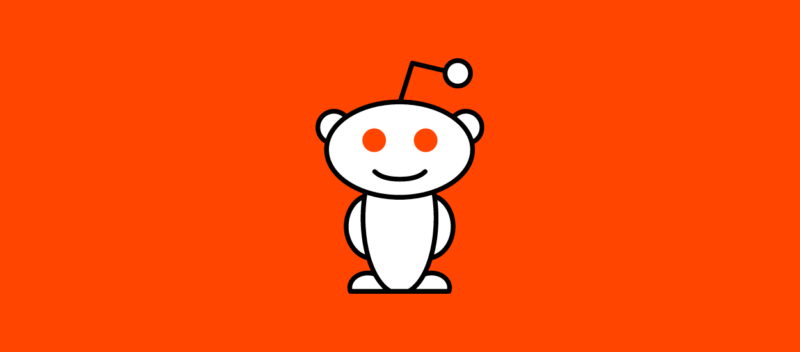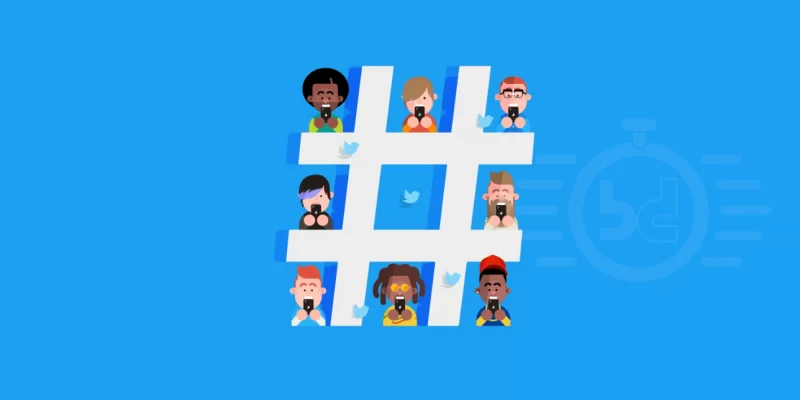7 ส่วนขยาย Chrome ที่ดีที่สุดในการบันทึกเนื้อหาบนหน้าจอ
เผยแพร่แล้ว: 2022-06-15อาจมีบางครั้งที่คุณต้อง บันทึกเนื้อหา บนหน้าจอเว็บเบราว์เซอร์ Google Chrome
คุณอาจต้องจับภาพหน้าจอของผลิตภัณฑ์ที่คุณกำลังเขียนหรืออาจรวมถึงโอกาสที่คุณมีงานนำเสนอที่คุณต้องการแชร์กับผู้อื่น และคุณต้องการความช่วยเหลือเพิ่มเติมในการนำเนื้อหาของคุณออกไป
มี ส่วนขยายของ Google Chrome มากมายสำหรับบันทึกหน้าจอที่คุณสามารถใช้ได้หากต้องการความช่วยเหลือในการทำให้ผู้อื่นมองเห็นงานของคุณมากขึ้น
ส่วนขยายเหล่านี้มีประโยชน์เมื่อคุณต้องการบันทึกบางอย่าง เช่น บทช่วยสอนหรือโปรแกรมที่คุณต้องการเน้น
คุณยังสามารถใช้หน้าจอเหล่านี้เพื่อช่วยจัดทำเอกสารสิ่งที่คุณอาจทำกับคอมพิวเตอร์ของคุณผ่าน Chrome ได้ รวมถึงการผลิตงานศิลปะรูปแบบพิเศษหรือการเตรียมโค้ดบางรูปแบบ
วิศวกรสามารถใช้ส่วนขยายเหล่านี้เพื่อบันทึกข้อบกพร่องที่พบ ครูยังสามารถใช้ส่วนขยายเหล่านี้เพื่อจัดทำสรุปบทเรียนและอำนวยความสะดวกในการนำเสนอของนักเรียนจำนวนมากที่อาจครอบคลุม
มาดูตัวเลือกอันดับต้นๆ ที่คุณมีเพื่อให้ประสบการณ์การบันทึกบนหน้าจอของคุณได้ผลดีที่สุดเท่าที่คุณจะทำได้
แต่ละตัวเลือกมีความน่าสนใจและเพิ่มวิธีที่เหมาะสมในการบันทึกเนื้อหาของคุณและแบ่งปันรายละเอียดกับทุกคน
หมายเหตุ: ส่วนขยายเหล่านี้จำนวนมากให้คุณเลือกใช้งานได้ฟรี แม้ว่าคุณควรตรวจสอบข้อกำหนดที่เกี่ยวข้องกับสิ่งที่คุณได้รับ คุณอาจต้องจ่ายเงินสำหรับเวอร์ชันพรีเมียมเพื่อใช้ประโยชน์จากคุณลักษณะขั้นสูงบางอย่างที่มีให้ทางออนไลน์
Screencastify
คุณสามารถเริ่มค้นหาส่วนขยายคุณภาพด้วย Screencastify นี่เป็นส่วนขยายที่คุณสามารถติดตั้งได้ฟรี
นี่เป็นหนึ่งในส่วนขยายที่ได้รับความนิยมมากที่สุดที่คุณจะได้รับ โดยเฉพาะอย่างยิ่งเมื่อคุณสามารถใช้สิ่งนี้เพื่อบันทึกรายละเอียดบนเดสก์ท็อป แท็บเบราว์เซอร์ หรือเว็บแคมของคุณ
คุณยังสามารถใช้ไมโครโฟนที่คุณลิงก์กับคอมพิวเตอร์เพื่อบรรยายสิ่งที่คุณกำลังจับภาพทางออนไลน์ได้ คุณยังสามารถปรับแต่งความละเอียดและเฟรมต่อส่วนของสิ่งที่คุณกำลังบันทึกได้ที่นี่
คุณยังสามารถ แก้ไขวิดีโอของคุณโดยใช้คุณสมบัติเด่น บนเมาส์หรือคำอธิบายประกอบที่สามารถทำงานกับเครื่องมือปากกา คุณสามารถครอบตัดหรือตัดแต่งการบันทึกเพื่อไม่ให้เกิดเหตุการณ์นานเกินไปได้เช่นกัน
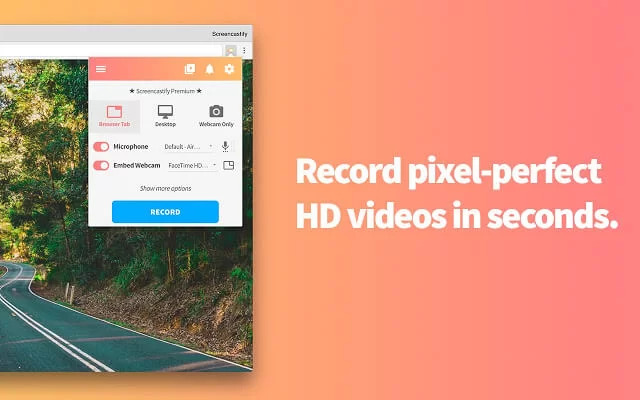
บันทึกหน้าจอ RecorderCast
หากคุณต้องการบันทึกการนำเสนอ เกม แสดงบทช่วยสอน หรือแม้แต่สาธิตการใช้โปรแกรม RecordCast Screen Recorder ก็เป็นทางออกที่ดี เป็นบริการฟรีและใช้งานง่ายมากสำหรับผู้ใช้ใหม่
เนื่องจากเป็นที่นิยมอย่างมาก จึงมีวิดีโอมากมายบน YouTube พร้อมคำแนะนำและเคล็ดลับเพื่อให้ได้ผลลัพธ์ที่ดีที่สุดจาก RecordCast
นอกเหนือจากความสามารถในการบันทึกหน้าจอคอมพิวเตอร์แล้ว คุณยังสามารถเพิ่มเว็บแคมของคุณในขณะที่บันทึกหน้าจอคอมพิวเตอร์ได้อีกด้วย คุณมีอิสระในการเพิ่มเสียงจากระบบหรือไมโครโฟน
คุณยังสามารถเลือกบันทึกแท็บเบราว์เซอร์เฉพาะ หรือแอปพลิเคชันที่เลือก หรือทั้งหน้าจอ ด้วยโปรแกรมตัดต่อวิดีโอในตัวใน RecordCast คุณสามารถแก้ไขวิดีโอที่บันทึกด้วยคุณภาพสูงได้อย่างง่ายดายโดยเพิ่มคำบรรยายข้อความ เอฟเฟกต์องค์ประกอบ เพลงพื้นหลัง ฯลฯ
ขึ้นอยู่กับเบราว์เซอร์ มันทำงานได้ดีมากโดยไม่ต้องดาวน์โหลดตัวเรียกใช้งานหรือการติดตั้งใดๆ สามารถช่วยประหยัดพื้นที่จัดเก็บได้มาก และไม่ว่าคุณจะใช้ Mac หรือ Windows ก็ไม่สำคัญ
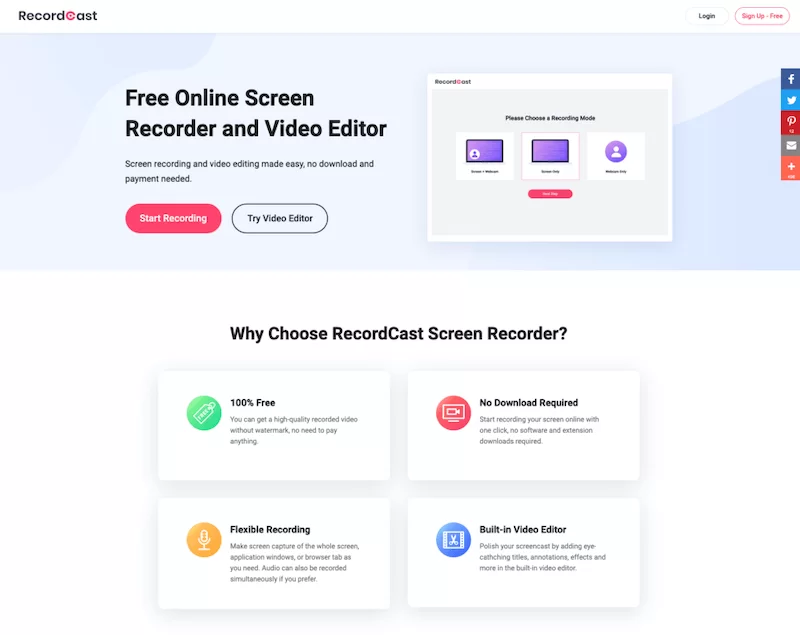
บันทึกหน้าจอ
ตัวเลือกถัดไปของคุณที่จะเห็นคือเวอร์ชันพื้นฐานของโปรแกรมบันทึกหน้าจอ โปรแกรมบันทึกหน้าจอเป็นส่วนขยายที่ให้คุณสร้างเนื้อหาได้ฟรีโดยไม่ต้องกังวลว่าจะมีลายน้ำปรากฏบนหน้าจอของคุณ
โปรแกรมบันทึกหน้าจอช่วยให้คุณสร้างเนื้อหาได้ในช่วงเวลาสั้นๆ และทำงานกับวิดีโอได้มากเท่าที่คุณต้องการสร้างตามต้องการ
คุณยังสามารถเชื่อมโยงกล้องหรืออุปกรณ์อื่นๆ กับคอมพิวเตอร์ของคุณ แล้วใช้เครื่องมือบันทึกหน้าจอเพื่อบันทึกสิ่งที่คุณมี
การออกแบบที่มีน้ำหนักเบาของส่วนขยายโปรแกรมบันทึกหน้าจอช่วยให้คุณโหลดเนื้อหาได้ในเวลาอันสั้น
ส่วนขยายนี้ใช้งานได้โดยมีขนาดไม่เกิน 100 KB เล็กน้อย ทำให้คุณไม่ต้องเสียเวลามากมายไปกับการทำงานออนไลน์และพร้อมใช้งาน
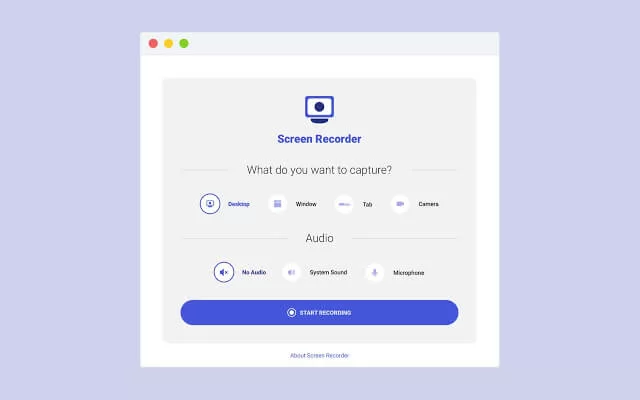
บันทึกได้
คุณสามารถใช้ Recordable เพื่อช่วยในการบันทึกหน้าจอของคุณ ผู้ผลิตส่วนขยายฟรีนี้สร้างขึ้นโดยมีเป้าหมายเพื่อช่วยคุณบันทึกเว็บแอป เพื่อให้คุณรู้ว่าคุณกำลังทำอะไรกับส่วนขยายเหล่านี้
คุณยังสามารถใช้ตัวเลือกนี้ได้หากคุณเป็นนักพัฒนาซอฟต์แวร์ และต้องการความช่วยเหลือในการแสดงให้คนอื่นเห็นว่าคุณต้องการทำอะไร
คุณสามารถเข้าถึงโปรแกรมผ่าน เบราว์เซอร์ Chrome และเริ่มต้นใช้งานได้ในอีกสักครู่เช่นกัน
เลย์เอาต์ที่เหมาะสมของข้อเสนอที่บันทึกได้ช่วยให้คุณควบคุมกระบวนการบันทึกได้มากขึ้น
คุณยังสามารถวาดภาพร่างด้วย Recordable เพื่อแสดงสิ่งที่คุณกำลังทำกับโปรแกรมของคุณ
ภาพสเก็ตช์ที่คุณสร้างขึ้นจะแสดงให้เห็นทุกสิ่งที่คุณกำลังทำในแต่ละครั้ง และช่วยให้ผู้คนทราบว่าคุณจะไปที่ใดกับเนื้อหาของคุณ
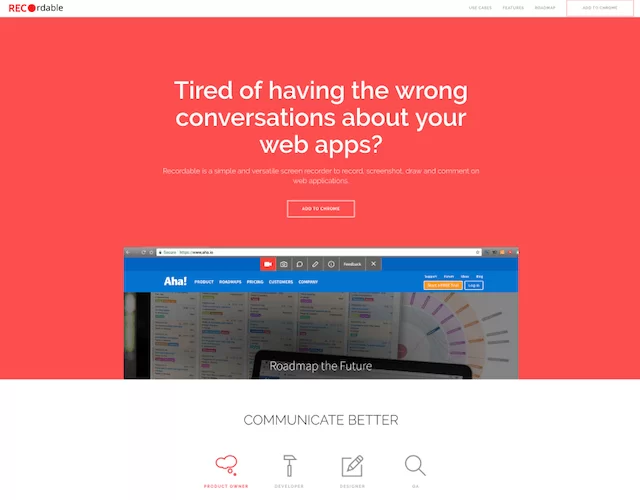
เครื่องทอผ้า
คุณยังสามารถใช้ Loom เป็นโปรแกรมบันทึกสำหรับความต้องการของคุณได้ Loom มีประโยชน์ในการนำเสนอเนื้อหาที่เป็นประโยชน์ซึ่งช่วยให้คุณสร้างเนื้อหาและบันทึกได้อย่างรวดเร็ว คุณต้องเริ่มบันทึกด้วยคลิกเดียว
คุณยังสามารถแชร์ URL ผ่าน Loom เพื่อให้ผู้คนเห็นว่าคุณกำลังเตรียมอะไรอยู่
URL หมายความว่าผู้คนสามารถตรวจทานสิ่งที่คุณนำเสนอได้อย่างรวดเร็ว โดยไม่ต้องเสียค่าใช้จ่ายมากเกินไปหรือคิดออกยาก
คุณสามารถใช้การตั้งค่าการบันทึกเดสก์ท็อปเต็มรูปแบบกับ Loom ได้ แต่ตัวเลือกกล้องหน้ารวมอยู่ที่นี่ด้วย
การออกแบบช่วยให้คุณจัดการเนื้อหาที่คุณต้องการแสดงได้อย่างง่ายดาย คุณยังสามารถใช้คุณสมบัติพื้นที่เก็บข้อมูลไม่จำกัดที่นี่ เพื่อให้สามารถเข้าถึงเนื้อหาที่คุณผลิตได้
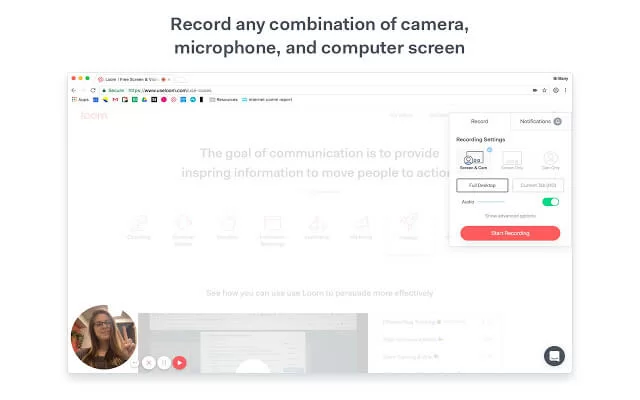
เครื่องบันทึก HYFY
HYFY Recorder สร้างขึ้นด้วยวิธีคลิกเดียวสำหรับการบันทึกเนื้อหา คุณสามารถเตรียม HYFY Recorder ให้พร้อมในเวลาไม่นานเพื่อตรวจสอบทุกสิ่งที่มีคุณค่าในที่ที่คุณอยู่
คุณไม่จำเป็นต้องอัปโหลดหรือแปลงอะไรในส่วนขยายนี้ คุณจะต้องคลิกปุ่มบันทึกเท่านั้น
นี่เป็นโปรแกรมพื้นฐานที่เน้นไปที่กระบวนการบันทึกเองมากกว่า แต่คุณยังสามารถใช้ HYFY Recorder เพื่อสร้าง GIF ตามเนื้อหาที่คุณครอบตัดและใช้งาน
คุณสามารถตัดแต่งส่วนเริ่มต้นและส่วนท้ายของวิดีโอที่คุณสร้างเพื่อสร้างแนวทางแบบมืออาชีพในทุกด้าน
การขาดลายน้ำบนวิดีโอที่คุณสร้างที่นี่ทำให้มั่นใจได้ว่าคุณจะมีเนื้อหาที่มองเห็นได้ชัดเจนและจะไม่ถูกรบกวนจากสิ่งที่คุณอาจไม่สนใจมากเกินไป
วิดีโอบางรายการที่คุณสร้างสามารถ ดาวน์โหลดเป็นไฟล์ MP4 ที่คุณสามารถโหลดลงในเครื่องเล่นสื่อดิจิทัลได้ คุณสามารถใช้ไฟล์เหล่านี้เพื่อเล่น สิ่งที่คุณสร้างได้ทุกที่
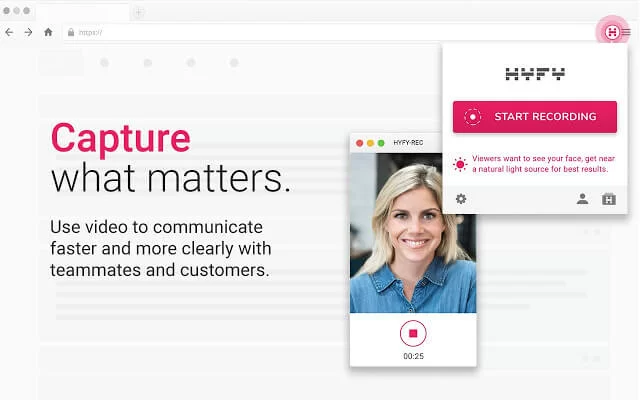
วิดีโอฮิปโป
ส่วนขยายอื่นที่มีประโยชน์มากในการบันทึกหน้าจอ คุณสามารถสร้างวิดีโอที่น่าทึ่งด้วยเครื่องมือ Hippo Video คุณสามารถบันทึกหน้าจอและตัวคุณเองด้วยเว็บแคมได้พร้อมกัน
หากคุณต้องการสร้างวิดีโอสั้นๆ สำหรับลูกค้าหรือวิดีโอแนะนำการใช้งานด้วยใบหน้าและหน้าจอ นี่เป็นตัวเลือกที่ดีสำหรับคุณ
คุณยังสามารถใช้ส่วนขยายเพื่อสร้าง Gif และสร้างภาพขนาดย่อที่กำหนดเองสำหรับวิดีโอของคุณ คุณสามารถใช้แพลตฟอร์มฮิปโปวิดีโอเพื่อแก้ไขวิดีโอของคุณก่อนที่จะอัปโหลดไปยังแพลตฟอร์มใดก็ได้
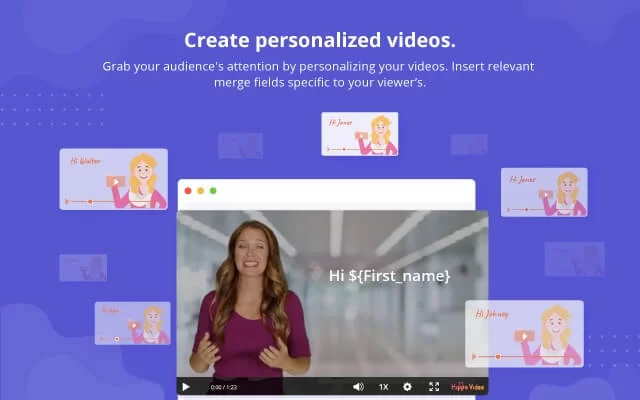
คำสุดท้าย
ดังนั้นนี่คือส่วน ขยาย Chrome ที่ดีที่สุดในการบันทึกหน้าจอ คุณจะต้องดูส่วนขยายที่โดดเด่นเหล่านี้ทั้งหมดสำหรับการใช้ Google Chrome
อย่าลืมดูว่าตัวเลือกเหล่านี้ทำงานอย่างไรสำหรับความต้องการของคุณ และคุณมีบางสิ่งที่ตรงกับความต้องการที่คุณมีเมื่อเตรียมเนื้อหาให้พร้อมสำหรับการตรวจสอบออนไลน์ทั้งหมด
อย่าพลาดรายการทางเลือก Chrome ที่ดีที่สุด